- Personalizarea cursorului mouse-ului a fost o modificare populară încă de la începuturile Windows.
- În zilele noastre, aveți tot felul de opțiuni, de la cele simpliste la cursoare animate.
- Acest ghid vă va arăta o colecție a celor mai bune cursore de mouse pentru Windows 11.

XINSTALAȚI FĂCÂND CLIC PE DESCARCARE FIȘIER
Acest software vă va menține driverele în funcțiune, protejându-vă astfel de erorile comune ale computerului și defecțiunile hardware. Verificați acum toate driverele dvs. în 3 pași simpli:
- Descărcați DriverFix (fișier de descărcare verificat).
- Clic Incepe scanarea pentru a găsi toate driverele problematice.
- Clic Actualizați driverele pentru a obține versiuni noi și pentru a evita defecțiunile sistemului.
- DriverFix a fost descărcat de 0 cititorii luna aceasta.
Windows 11 are o cantitate aparent infinită de opțiuni de personalizare de la valorile implicite la toate aplicațiile terțe de pe Internet. Există chiar și aplicații care schimbă aspectul cursorului mouse-ului.
Modificarea cursorului este o modalitate excelentă de a-i oferi computerului un aspect unic. Nu trebuie să păstrați același indicator alb-negru, plictisitor, care se află pe fiecare computer. Dar chiar și atunci, nu trebuie să descărcați software pentru a schimba aspectul cursorului.
Cum pot schimba aspectul cursorului meu?
Windows 11 oferă un grad mic de personalizare pentru cursor. Puteți schimba cursorul accesând Panoul de control și, suficient de potrivit, selectând acolo opțiunea Mouse. Va apărea o nouă fereastră numită Mouse Properties.
În Proprietăți mouse, puteți modifica schema de culori, dimensiunea și designul. Computerul dvs. va înregistra în mod natural diferite tipuri de cursor în folderele sale și le puteți accesa făcând clic pe butonul Răsfoire.

Celelalte file vă permit să modificați vizibilitatea și viteza cursorului. Există, de asemenea, fila Roată pentru a schimba modul în care funcționează roata de încărcare. Sunt lucruri de bază pe care oricine le poate înțelege.
Acest ghid vă va arăta care sunt cele mai bune cursoare de mouse de la terți pentru computerul dvs. cu Windows 11. Nu se va concentra doar pe cele mai elegante, ci și pe cele care sunt practice și, probabil, mai bune decât cele implicite.
Care sunt cele mai bune cursoare de la terți pentru Windows 11?

Începând cu lista este seria Numix de la DeviantArt. Veți descoperi că o mulțime de cursoare din această listă provin din DeviantArt și este o resursă excelentă pentru personalizarea părților și părților din computerul dvs. Windows 11.
La descărcare, va trebui să instalați o aplicație care poate extrage fișiere RAR. Instalarea este surprinzător de ușoară. Odată ce obțineți acea aplicație RAR, tot ce trebuie să faceți este să extrageți și să descărcați cursoarele.
Numix este o serie de cursore cu aspect profesional, cu un aspect clar și elegant. Artistul din spatele Numix a plasat două seturi de cursore cu tematică deschisă și întunecată.
Totuși, nu pare să existe nicio diferență reală vizibilă între cele două teme întunecate și cele luminoase. Acestea fiind spuse, Numix are marea caracteristică de a se transforma în săgeți portocalii ori de câte ori încerci să întinzi fereastra.
Este o schimbare plăcută a calității vieții ca cursorul să iasă mai mult în evidență, spre deosebire de versiunea Windows 11, care se poate amesteca în fundal.
⇒Obțineți Numix
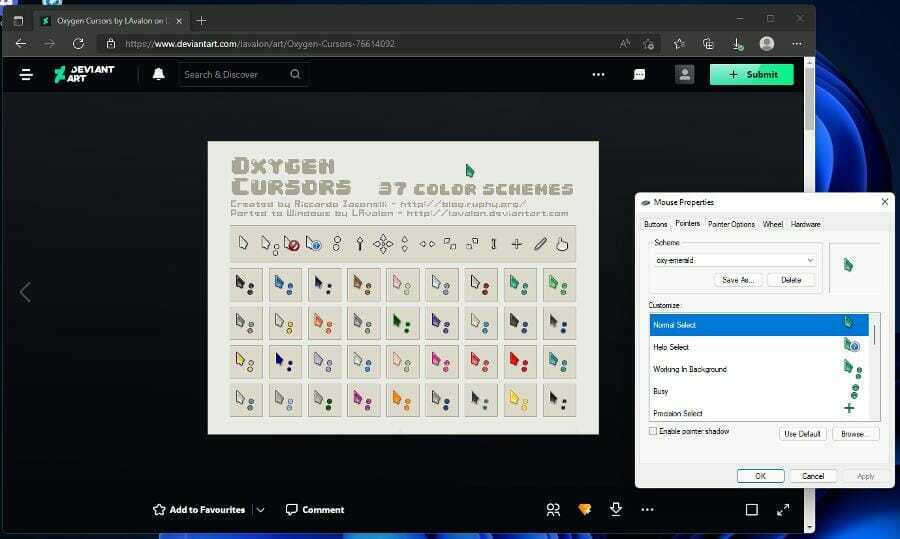
Un alt set popular de cursoare pe Deviant Art este Oxygen Cursors. Dacă cauți ceva mult mai luminos și mai colorat, atunci acesta este setul pentru tine.
Cursoarele de oxigen vin în 37 de scheme de culori diferite, de la un roșu strălucitor și vibrant la o culoare neagră strălucitoare până la o combinație combinată. Unele cursore au săgeata în sine ca gri, în timp ce punctele însoțitoare sunt de un galben strălucitor.
Calitatea acestor cursore este fantastică, deoarece au o densitate uimitoare de pixeli și culori vibrante. Designul are o atmosferă modernă, astfel încât acestea să nu arate sau să se simtă învechite.
Instalarea este, de asemenea, ușoară, deoarece este exact la fel ca Numix. Trebuie să descărcați aplicația de extracție RAR și să extrageți fișierul INF înainte de a vi se permite să instalați seria.
De asemenea, noul aspect al cursorului atunci când extindeți un ecran sau luați partea de sus a ferestrei este grozav. Oxigenul este cu adevărat printre cele mai bune.
⇒Obțineți cursore cu oxigen

Având un nume simplu, Mouse Cursor este singura intrare din această listă pentru care va trebui să plătiți în Microsoft Store. Dar vine cu o probă gratuită pe care o puteți încerca înainte de a cumpăra.
Rețineți că perioada de încercare gratuită durează doar 24 de ore. Acestea fiind spuse, cursorul mouse-ului este un cursor destul de simplu, dar arătos. Un lucru pe care îl veți observa este că este mare în comparație cu unele dintre celelalte intrări. Nu va trebui să vă faceți griji că pierdeți locul cursorului printre mai multe ecrane.
Și acest lucru este ajutat de designul său îndrăzneț. Este o săgeată albă cu un contur negru pe alt fundal alb; este imposibil de ratat. Cursorul mouse-ului este disponibil în 17 stiluri diferite, inclusiv un stilou pentru scris de mână în anumite aplicații.
Există, de asemenea, un cursor de selectare a locației pentru a indica locuri pe Google Maps pentru alte servicii similare. Instrumentele de redimensionare au, de asemenea, același design îndrăzneț, așa că nu îl puteți rata. Una peste alta, un cursor solid complet.
⇒Obțineți cursore mouse
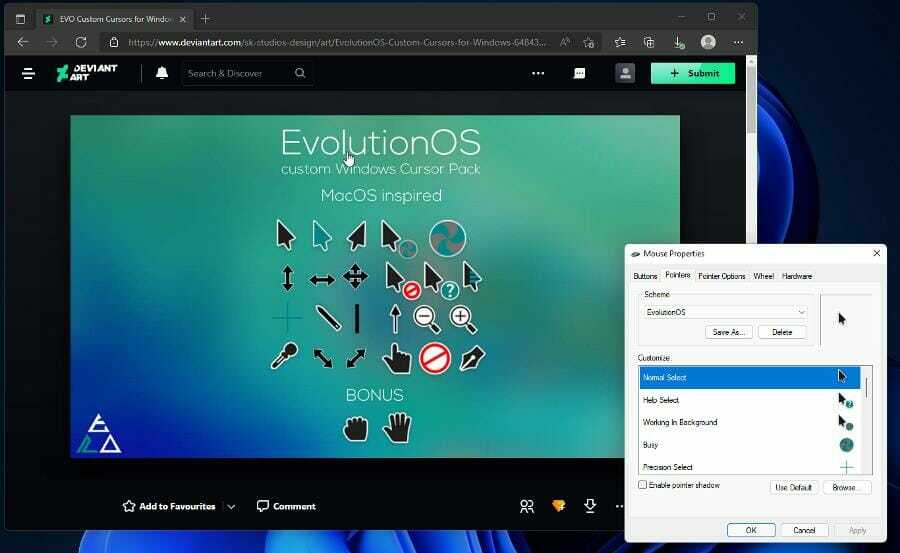
Dacă sunteți un fan al stilului de cursor MacOS și îl doriți pentru computerul dvs. cu Windows 11, atunci ar trebui să verificați pachetul de cursor EvolutionOS de la DeviantArt.
Sfat de expert: Unele probleme ale PC-ului sunt greu de rezolvat, mai ales când vine vorba de depozite corupte sau de fișiere Windows lipsă. Dacă întâmpinați probleme la remedierea unei erori, este posibil ca sistemul dumneavoastră să fie parțial defect. Vă recomandăm să instalați Restoro, un instrument care vă va scana mașina și va identifica care este defecțiunea.
Click aici pentru a descărca și a începe repararea.
Este un set de indicatori de mouse gratuit care instalează pictogramele în stil macOS Sierra pe computerul tău cu Windows 11. Dar, în loc să fie o ruptură directă din vechiul sistem de operare, totul are un aspect verde mentă distinct.
Probabil să iasă în evidență față de designul original, dar încă arată grozav. Are un aspect negru distinct, îndrăzneț, cu un contur alb, cu siguranță va ieși în evidență indiferent de fundal.
Și acesta este aproape principalul beneficiu al EvolutionOS ca o dovadă a cât de bine proiectat era vechiul sistem Apple. Este îndrăzneț, ușor de văzut natura rezista testului timpului.
Instalarea este aceeași ca și înregistrările anterioare. Va trebui să obțineți aplicația de extracție RAR din Microsoft Store și apoi să instalați fișierul INF din folderul pe care îl primiți.
⇒Obțineți sistemul de operare Evolution

Urmează seria Android Material Cursors minimalist. Aceasta este o alegere excelentă dacă sunteți fan al sistemului de operare Android și al materialului Google pe care îl proiectați. Obții tot ce este mai bun din ambele lumi, deoarece această serie le unește pe cele două.
Potrivit artistului care a creat acest lucru, Android Material Cursors a inspirat cursoarele de selecție de text ale sistemului de operare Android, cursorul roz WebOS de la LG și unele dintre elementele de design ale Google.
Săgeata este strălucitoare și îndrăzneață, cu un material de rotire util pentru a vă anunța când computerul este ocupat să încarce ceva. Instrumentul de redimensionare este afișat cu săgețile sale în interiorul unui cerc alb contrastant.
Precision Select vine într-un design reticulat la îndemână pentru a-l ajuta să iasă în evidență. Instrumentul de scriere de mână este util și pentru acele aplicații care necesită să creați o semnătură digitală. În total, există 15 cursore diferite de utilizat.
Până acum, există doar două culori: albastrul pe care îl vedeți și o versiune teal. Ambele sunt exact la fel, dar aveți opțiunea de a vă personaliza desktopul după cum doriți.
⇒Obțineți cursore materiale Android
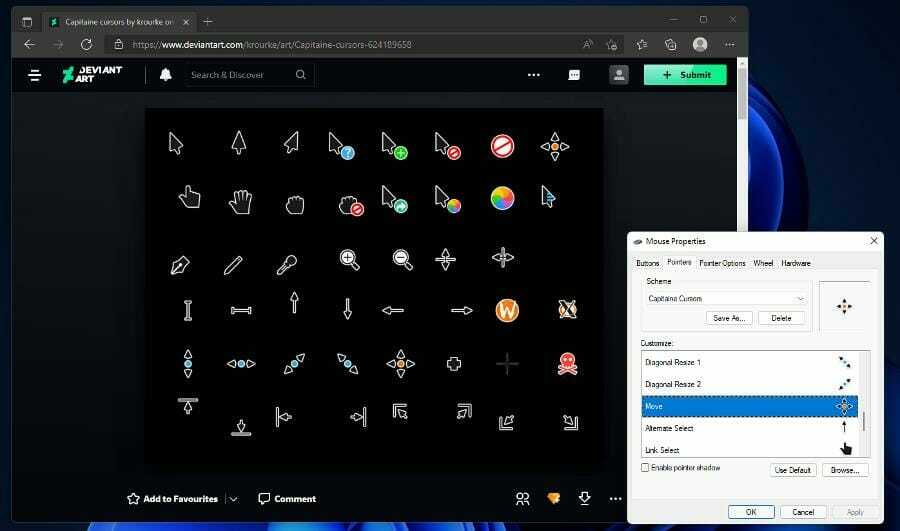
Capitaine Cursors este o temă x-cursor care se referă la un tip special de bibliotecă de fișiere care este ușor de localizat și încărcat de către un computer. Aceste tipuri de fișiere pot fi încărcate din fișiere sau din memoria computerului.
Este puțin complicat, dar îi permite creatorului să îndese o grămadă de fișiere împreună și să aleagă computerul care este cel mai bun pentru sistemul său. Ca atare, instalarea este puțin complexă.
După descărcare, selectați folderul bin apoi faceți clic pe Windows. În cele din urmă, faceți clic pe instalare pentru a descărca setul de cursor. Din punct de vedere al designului, este un alt set inspirat de macOS și se bazează pe interfața de utilizator KDE Breeze.
Cursorele ies cu culori strălucitoare și îndrăznețe. Pictogramele sunt ușor de citit cu o siglă de încărcare care se rotește direct din Sierra OS. Cursoarele de redimensionare arată, de asemenea, grozav.
Există, de asemenea, un logo cu craniu și oase, care este denumit doar pirat. Nu se știe ce înseamnă acest lucru și care sunt criteriile pentru a face să apară. Indiferent, Capitaine este un set de cursore grozav.
⇒Obțineți cursore Capitaine
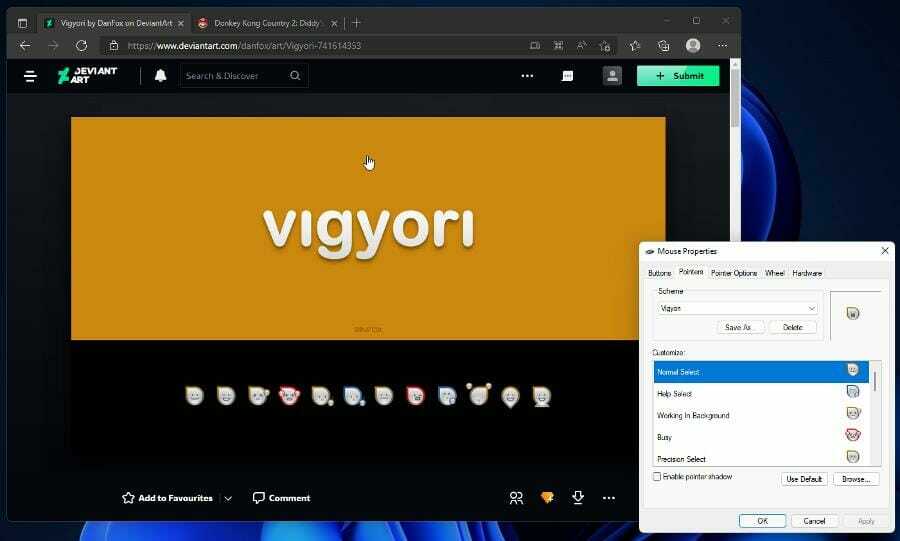
Și pentru ultima recomandare, ar trebui să verificați Vigyori de la DeviantArt. Cele mai multe dintre intrările de pe această listă au fost cursoare simple și frumoase, dar Vigyori este ideal pentru cei care doresc să strălucească mai multă personalitate.
Vigyori adaugă emoticoane la cursor care indică anumite acțiuni care au loc pe un computer. Cea mai recentă versiune este Vigyori 2, care a făcut remedieri care afectau versiunea originală. Din aceste remedieri, au fost realizate seturi speciale pentru utilizatorii stângaci.
A fost remediată și o problemă care afecta animația scrisului de mână. Rezoluția acestor cursore este grozavă și există chiar și o versiune cu rezoluție 64×64 pentru ecrane mari. Cursoarele mai mari au o scalare a interfeței de până la 200%, ceea ce înseamnă că pot crește cu această sumă.
În ciuda faptului că este unul dintre cursoarele cu aspect mai prostesc, este una dintre opțiunile mai bune. Are o cantitate mare de caracteristici de calitate a vieții care îi permit lui Vigyori să stea deasupra celorlalți.
⇒Obțineți Vigyori 2
Care sunt alte modalități de a-mi personaliza computerul cu Windows 11?
Dacă sunteți interesat să personalizați în continuare aspectul și personalitatea generală a computerului dvs. Windows 11, uită-te în Rainmeter. Este o aplicație care vă permite să plasați skinuri și suprapuneri peste pagina de pornire a desktopului.
Puteți adăuga un hub cu aspect cool pentru toate jocurile dvs. sau un flux de știri personalizabil. Există, de asemenea Emulatori Android care vă permit să jucați jocuri Android sau alte aplicații din magazinul Google Play.

Windows 11 are ceva similar în mod nativ, dar este limitat la Amazon Appstore. Ca o paranteza, activarea Appstore-ului necesită un pic de muncă. Nu este la fel de simplu ca să descărcați aplicația și să o porniți. Anumite setări trebuie să fie activate.
Nu ezitați să lăsați un comentariu mai jos dacă aveți întrebări despre alte aplicații Windows 11. De asemenea, lăsați comentarii despre recenziile pe care doriți să le vedeți sau informații despre alte funcții Windows 11.
 Mai aveți probleme?Remediați-le cu acest instrument:
Mai aveți probleme?Remediați-le cu acest instrument:
- Descărcați acest instrument de reparare a computerului evaluat excelent pe TrustPilot.com (descărcarea începe pe această pagină).
- Clic Incepe scanarea pentru a găsi probleme Windows care ar putea cauza probleme PC-ului.
- Clic Repara tot pentru a remedia problemele legate de tehnologiile brevetate (Reducere exclusivă pentru cititorii noștri).
Restoro a fost descărcat de 0 cititorii luna aceasta.


